Sincronizzazione e condivisione dei contatti Zendesk attraverso Google Workspace, risparmiando sui costi del CRM e ottimizzando il flusso di lavoro
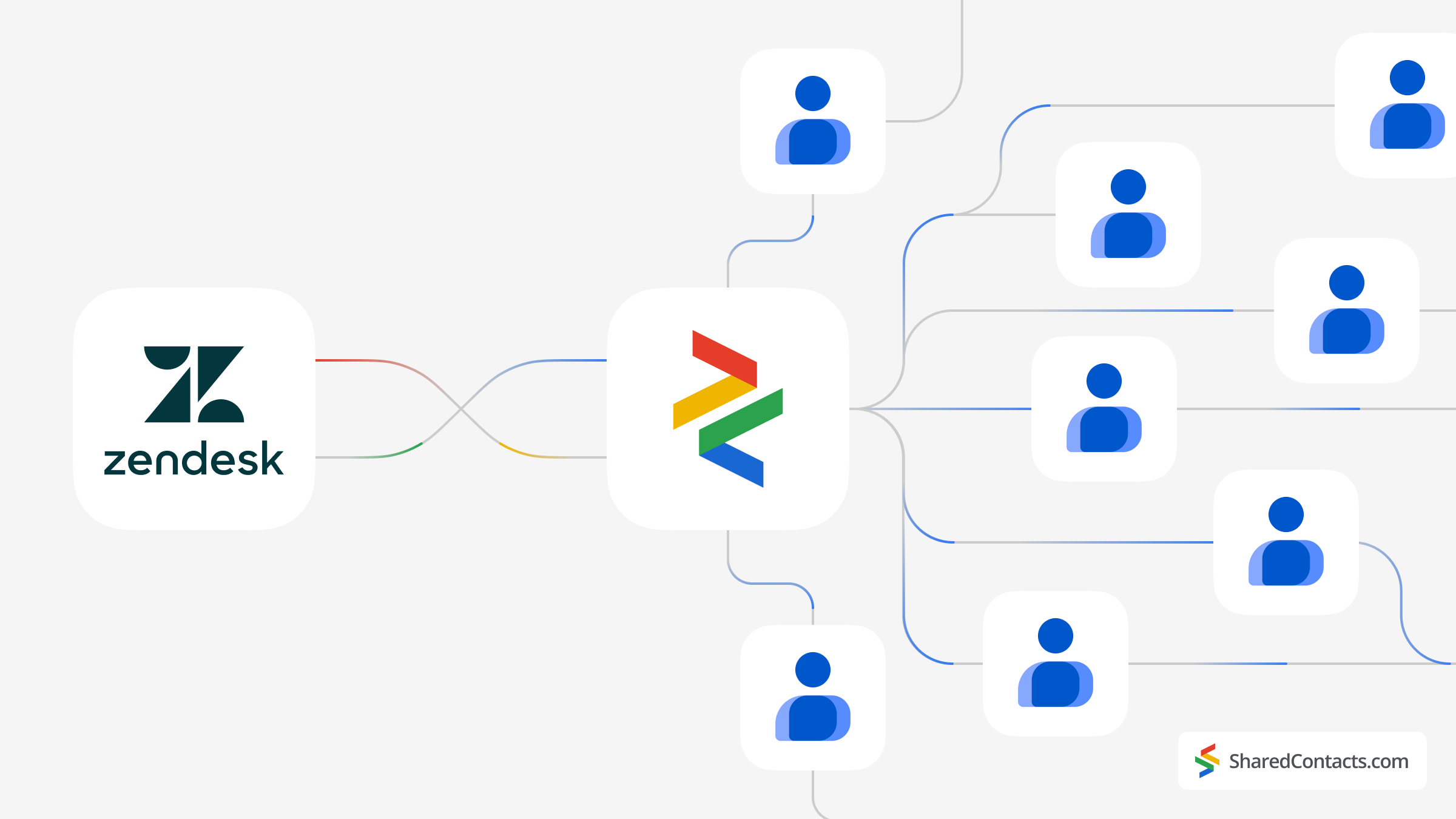
Gestire efficacemente le relazioni con i clienti è fondamentale per qualsiasi azienda, ma i sistemi CRM tradizionali come Zendesk possono essere costosi e complessi. Per molte organizzazioni, la sfida consiste nel trovare una soluzione che bilanci le potenti funzioni di gestione dei contatti con la semplicità e l'accessibilità. Zendesk Sell, se integrato con Google Contacts, offre un modo semplice ed efficiente per gestire e condividere i contatti senza dover ricorrere a un sistema di gestione dei contatti. prezzi elevati dei sistemi CRM tradizionali.
Sfruttando le capacità di integrazione di Zendesk Sell e Google, le aziende possono mantenere un database di contatti unificato accessibile ai membri del team di tutta l'organizzazione. Questa integrazione semplifica la gestione dei contatti e migliora la collaborazione, consentendo la condivisione e l'aggiornamento in tempo reale delle informazioni sui contatti. L'Shared Contacts Manager estende ulteriormente queste funzionalità, fornendo un'interfaccia intuitiva per condividere facilmente i contatti con colleghi, subordinati o partner esterni.
In questo tutorial vi guideremo attraverso i semplici passaggi per integrare Zendesk Sell con Google, impostare la sincronizzazione dei contatti e condividere i contatti con il vostro team. Che siate una piccola startup o un'azienda di medie dimensioni, questa integrazione vi aiuterà a gestire i contatti in modo efficiente, a ridurre i costi operativi e a favorire una migliore comunicazione e collaborazione all'interno della vostra organizzazione.
Impostare l'integrazione di Zendesk con i contatti di Google
L'integrazione di Zendesk Sell con Google è semplice e richiede solo pochi passaggi.
- Passare alla sezione Impostazioni sul lato sinistro del cruscotto.
- Individuare il Integrazioni e fare clic su Integrazioni.
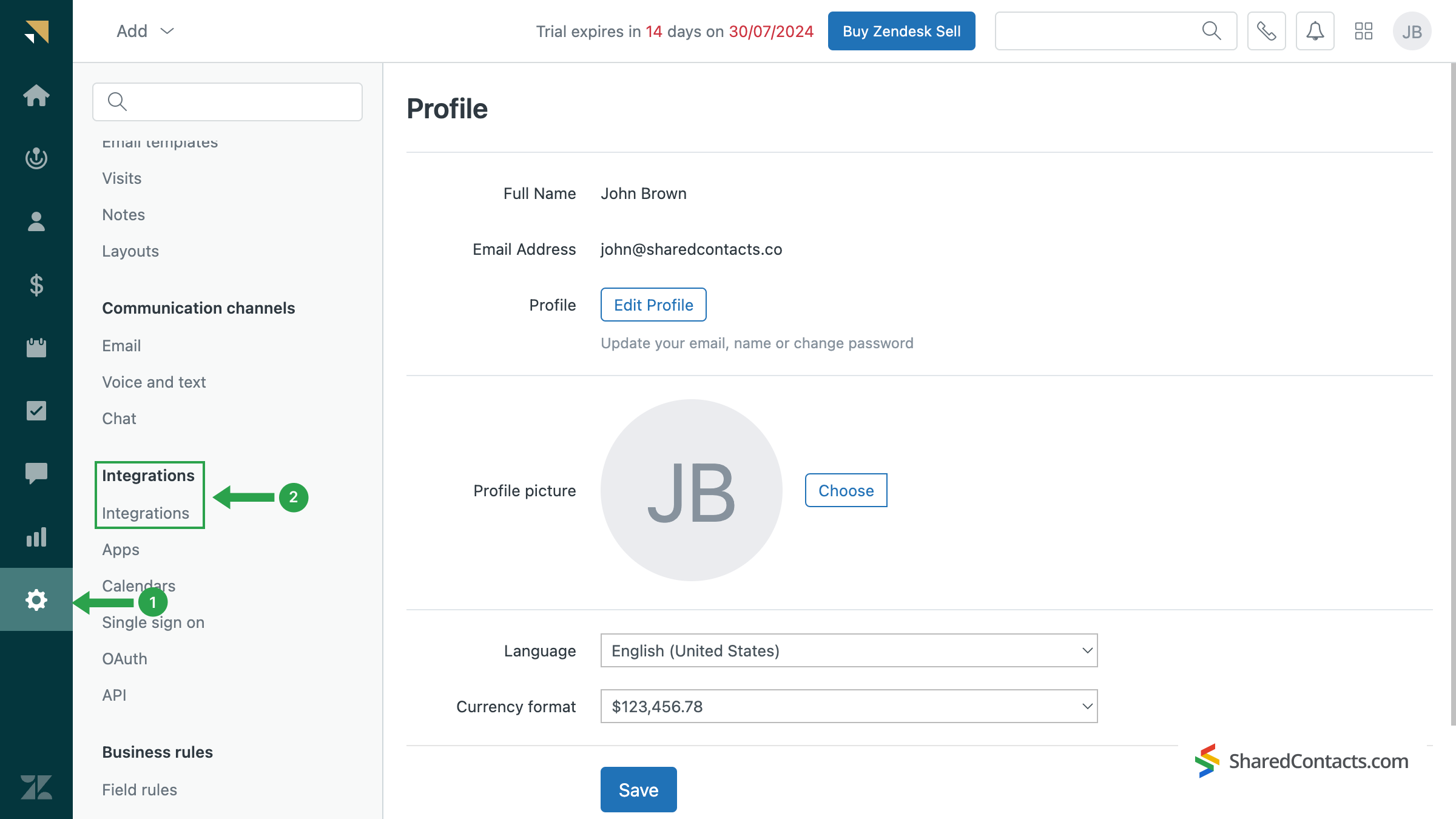
Scorrere fino alla parte inferiore della schermata e trovare la sezione dedicata alla sincronizzazione dei contatti con Google. Fare clic sul pulsante Abilitazione per attivare la sincronizzazione.
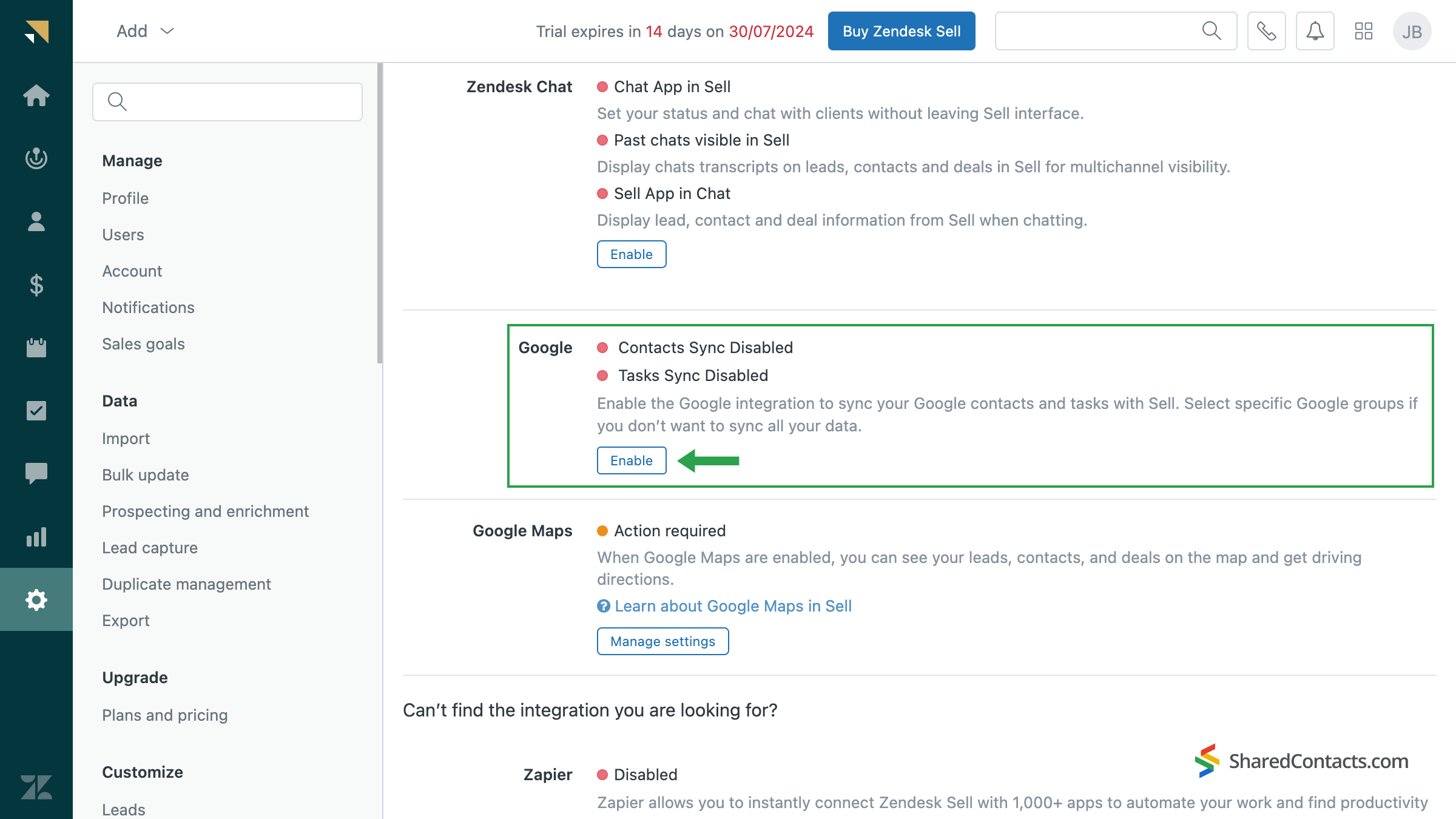
Il sistema vi guiderà attraverso una serie di passaggi per selezionare il vostro account Google e concedere a Zendesk Sell le autorizzazioni necessarie per accedervi.
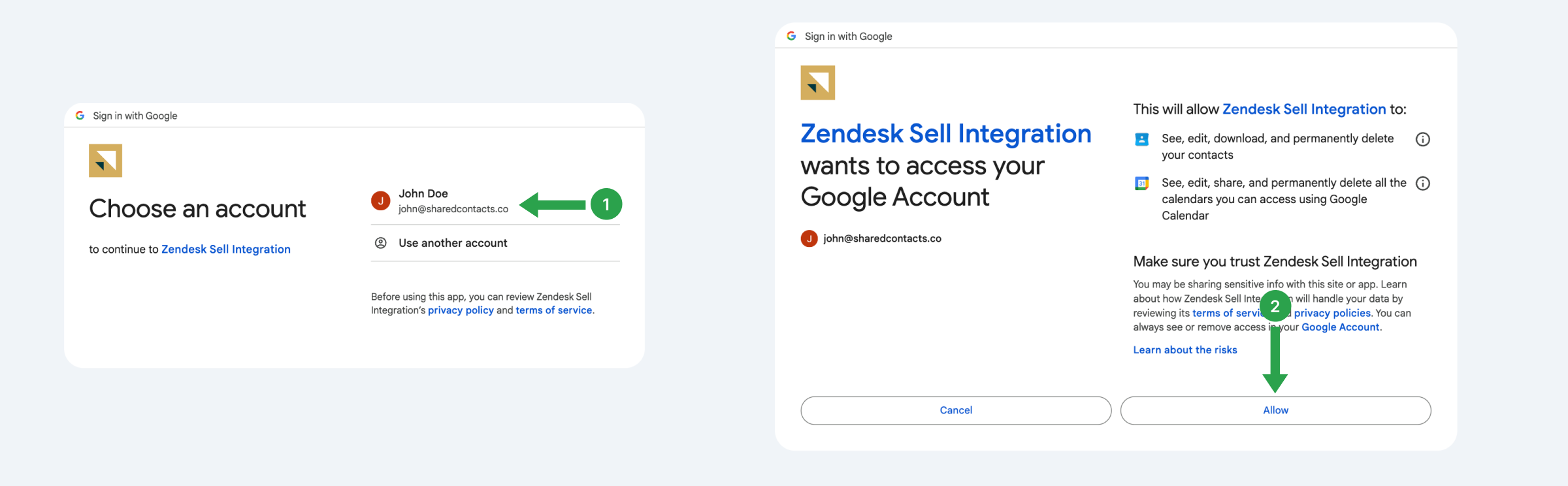
Nella finestra successiva, scegliere i contatti che si desidera sincronizzare tra Zendesk Sell e Google. È possibile scegliere di sincronizzare tutti i contatti o gruppi specifici.
- Fare clic sul pulsante Applicare pulsante.
- Mettere un segno di spunta accanto al gruppo di contatti scelto o selezionare I miei contatti.
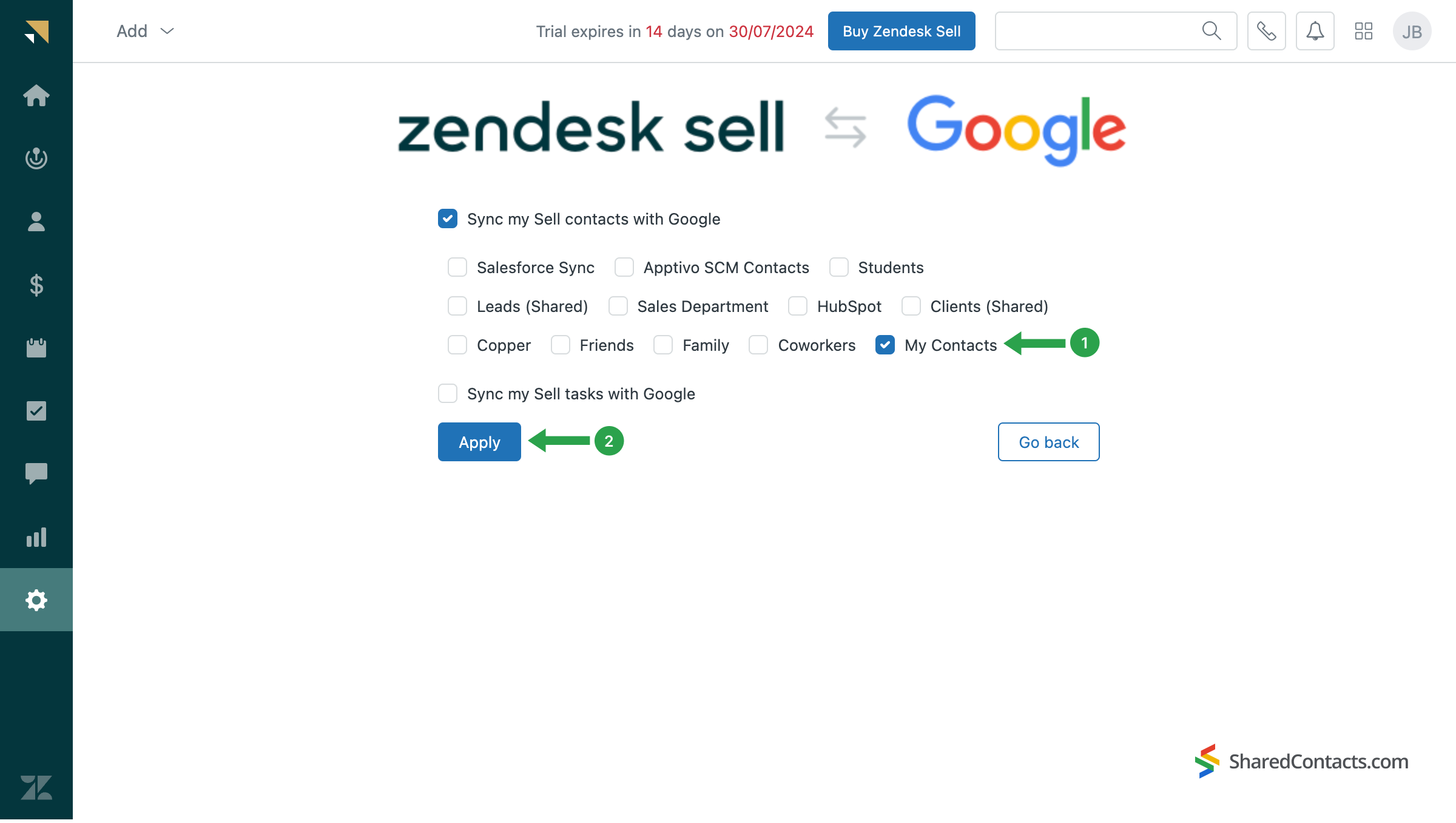
Questo completa il processo di integrazione. Zendesk Sell creerà un'etichetta separata nei Contatti Google denominata "Base CRM". È possibile rinominarla come si desidera in qualsiasi momento.
Dettagli importanti sulla sincronizzazione:
- Dopo la configurazione iniziale, solo i nuovi contatti verranno sincronizzati automaticamente in entrambe le direzioni.
- Zendesk Sell non elimina i contatti da Google. Se si elimina un contatto in Zendesk Sell, questo rimarrà nei Contatti Google e viceversa.
- Gli aggiornamenti dei contatti seguono queste regole:
- Gli aggiornamenti dei contatti originati da Google saranno sincronizzati con Sell.
- Gli aggiornamenti dei contatti originati da Sell in Google non vengono sincronizzati con Sell.
- Gli aggiornamenti effettuati in Sell non vengono sincronizzati con Google.
Collegatevi con il Centro assistenza Zendesk se desiderate ulteriori informazioni su queste o altre limitazioni.
Condividere i contatti di Zendesk CRM con l'app Shared Contacts Manager
Ora, per consentire ai vostri colleghi di accedere ai vostri contatti, avrete bisogno dell'Shared Contacts Manager. Scaricatelo qui se non l'avete già fatto.
- Nel menu di sinistra della dashboard, trovare l'etichetta "CRM di base" creata da Zendesk durante la sincronizzazione.
- Fare clic sul pulsante Condividi l'etichetta per selezionare le persone con cui si desidera condividere i contatti.
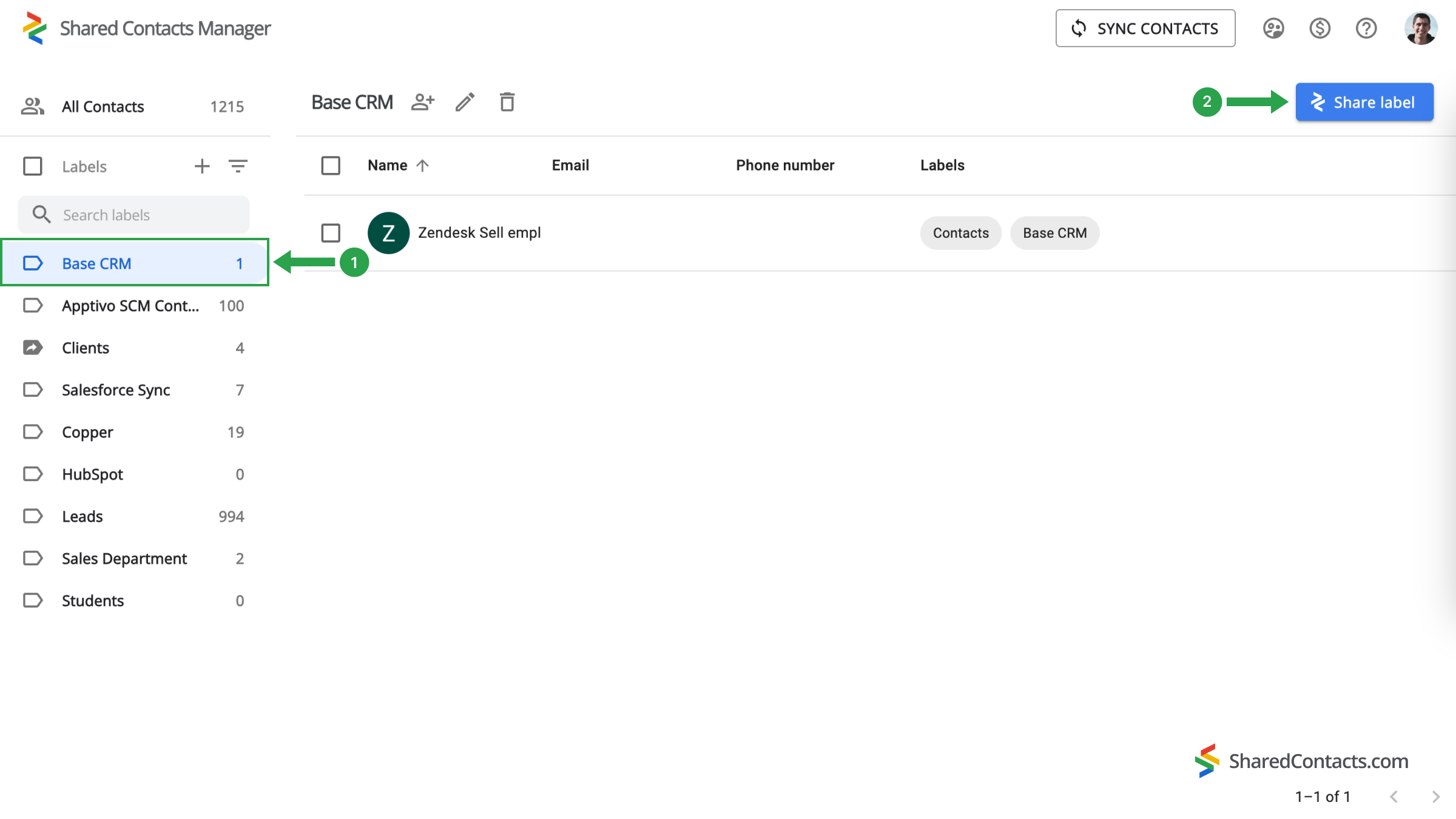
- Nel Email selezionare i colleghi con cui si desidera condividere i contatti Zendesk. È possibile inserire i loro indirizzi e-mail, cercare per nome o scegliere da un elenco generale.
- Scegliere un livello di autorizzazione. Il Modifica è l'opzione consigliata per una migliore produttività, in quanto consente ai colleghi selezionati di apportare modifiche che verranno sincronizzate automaticamente con l'intero team.
- Fare clic sul pulsante Condividi l'etichetta per completare il processo.
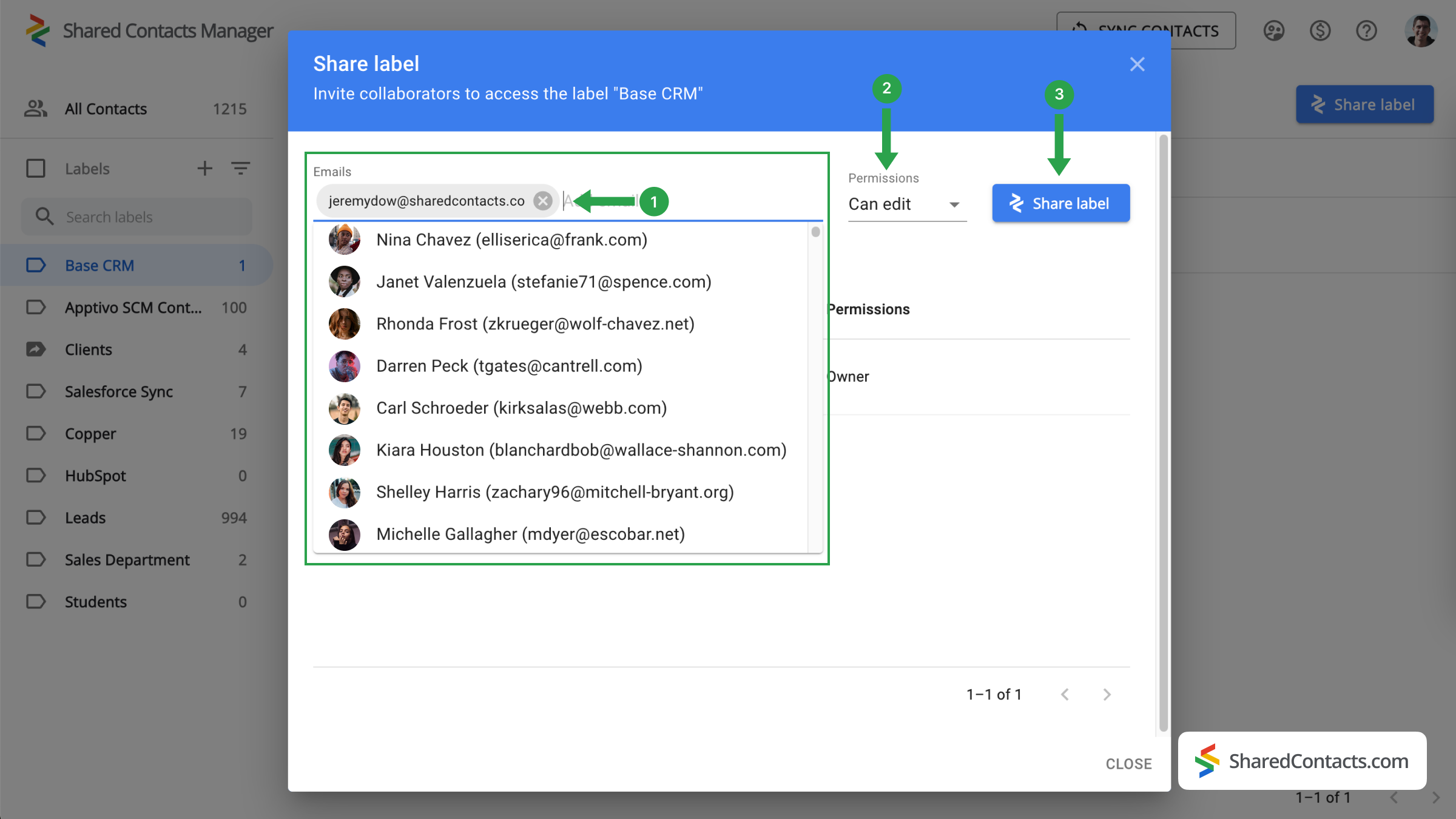
Conclusione sull'integrazione di Zendesk e Google
I contatti di Zendesk Sell e Google integrazione è ora completa. Integrando Zendesk Sell con Google Contacts, è possibile accedere e gestire i contatti da entrambi i sistemi in un unico luogo. L'applicazione Shared Contacts Manager amplia ulteriormente le possibilità di collaborazione, offrendo una grande flessibilità. Potete visualizzare i vostri contatti Zendesk direttamente nell'interfaccia di Google Contacts e condividerli con subordinati, colleghi o altre persone, sia all'interno che all'esterno del vostro dominio, che potrebbero averne bisogno per il loro lavoro. Collegate Zendesk Sell con Google e gestite i contatti in modo efficiente con Shared Contacts Manager.



Nessun commento